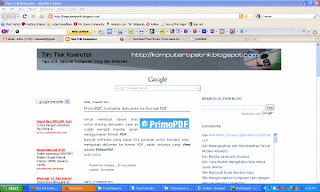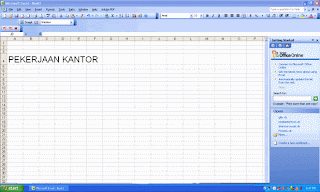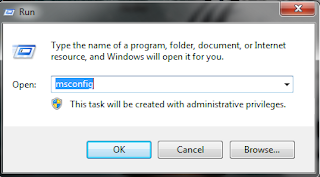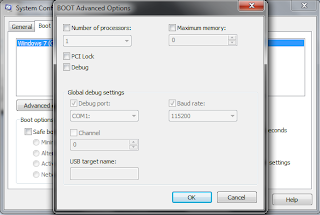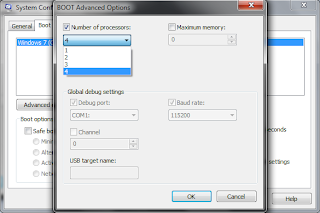Keseharian kita yang bekerja di office yang selalu berhadapan dengan komputer, tentu akan merasa jenuh apabila hanya melulu berhadapan dengan file-file pekerjaan.
Biasanya suka diselingi dengan game-game ringan, buka internet, dll.
Akan tetapi, melakukan selingan seperti di atas akan berabe juga kalau ketahuan sama bos... kalaupun bos kita baik, tetep paling tidak kita akan merasa malu dibuatnya.
Cara mencegahnya ya sudah barang tentu dengan segera kita menutup jendela-jendela game atau internet kita begitu tahu bos akan menghampiri kita.
Cara seperti ini tentu sangat berabe, karena harus satu persatu kita tutup paksa.. belum lagi dengan kegugupan kita, .. bisa dibayangkan.. :)
Solusinya, ada banyak cara supaya program-program kita itu segera menghilang tanpa kita harus menutupnya.
Salah satunya kita bisa gunakan DoubleDesktop.
Dengan dobel desktop, komputer kita seolah mempunyai dua buah tampilan layar desktop..
Tampilan layar pertama bisa kita gunakan hanya untuk program yang berhubungan dengan pekerjaan saja, dan satu tampilan lagi kita gunakan untuk keperluan pribadi kita.
Sehingga apabila diperlukan, hanya dengan satu klik, tampilan layar komputer kita akan berpindah dari satu tampilan ke tampilan lainnya.
Silakan install dulu DoubleDesktopnya, file instalernya bisa di download di situsnya www.fatfreesoft.com, atau untuk file zipnya bisa langsung didownload disini berukuran kecil dibawah 200KB,
Setelah diinstall maka pada tray icon akan ada penambahan icon baru..berwarna merah
Contoh di bawah berikut adalah tampilan dua buah layar desktop yang berbeda .. berubah ketika kita lakukan KLIK pada icon DoubleDesktopnya.
»» read more
Biasanya suka diselingi dengan game-game ringan, buka internet, dll.
Akan tetapi, melakukan selingan seperti di atas akan berabe juga kalau ketahuan sama bos... kalaupun bos kita baik, tetep paling tidak kita akan merasa malu dibuatnya.
Cara mencegahnya ya sudah barang tentu dengan segera kita menutup jendela-jendela game atau internet kita begitu tahu bos akan menghampiri kita.
Cara seperti ini tentu sangat berabe, karena harus satu persatu kita tutup paksa.. belum lagi dengan kegugupan kita, .. bisa dibayangkan.. :)
Solusinya, ada banyak cara supaya program-program kita itu segera menghilang tanpa kita harus menutupnya.
Salah satunya kita bisa gunakan DoubleDesktop.
Dengan dobel desktop, komputer kita seolah mempunyai dua buah tampilan layar desktop..
Tampilan layar pertama bisa kita gunakan hanya untuk program yang berhubungan dengan pekerjaan saja, dan satu tampilan lagi kita gunakan untuk keperluan pribadi kita.
Sehingga apabila diperlukan, hanya dengan satu klik, tampilan layar komputer kita akan berpindah dari satu tampilan ke tampilan lainnya.
Silakan install dulu DoubleDesktopnya, file instalernya bisa di download di situsnya www.fatfreesoft.com, atau untuk file zipnya bisa langsung didownload disini berukuran kecil dibawah 200KB,
Setelah diinstall maka pada tray icon akan ada penambahan icon baru..berwarna merah
Contoh di bawah berikut adalah tampilan dua buah layar desktop yang berbeda .. berubah ketika kita lakukan KLIK pada icon DoubleDesktopnya.
Tampilan layar desktop pertama
Tampilan layar desktop kedua
Semoga Berkenan